Hitachi heeft geen introducties nodig wat smart -tv's betreft. Het Japanse/Turkse bedrijf produceert eenheden van topkwaliteit tegen betaalbare prijzen.
Maar net als elke andere elektronische, zijn Hitachi -tv's vatbaar voor verschillende storingen. Sommige klanten hebben geklaagd dat hun smart-tv's verbinding maken met Wi-Fi, maar ze hebben geen toegang tot internet om hun favoriete kanalen te streamen.
Als u hetzelfde probleem ondervindt, volgt u onze tips om problemen op te lossen en uw Hitachi Smart TV te repareren.
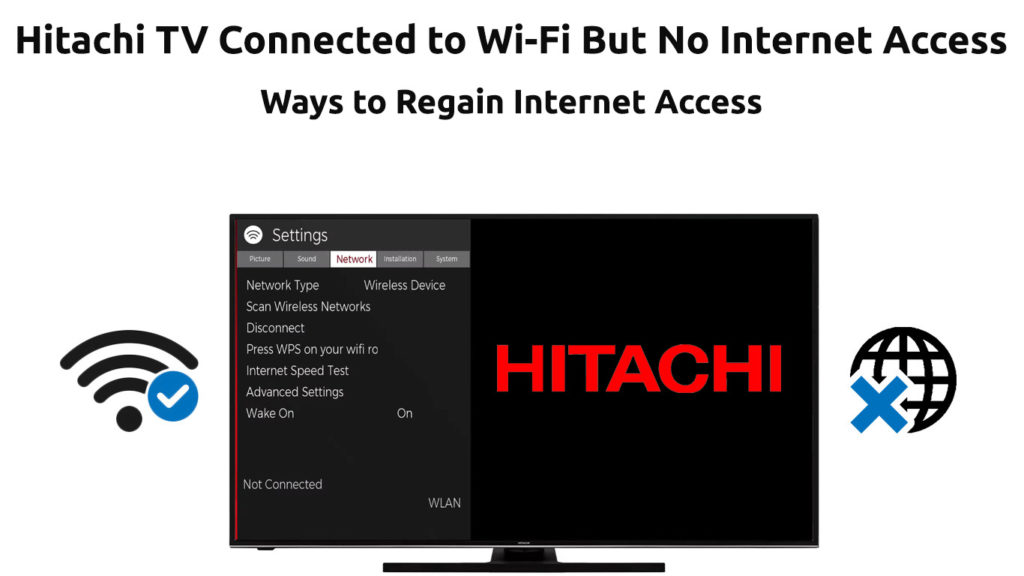
Controleer je internetverbinding
De eerste stap om uw Hitachi -tv te repareren die geen toegang heeft tot internet is om uw draadloze netwerk te controleren. Stuur uw smart -tv of router niet voordat u deze stap probeert. Het probleem kan afkomstig zijn van uw ISPS-einde in plaats van uw televisie of wifi-router.
Probeer andere apparaten aan te sluiten op uw draadloze netwerk om uw internetverbinding te testen . Begin met uw smartphone of laptop om te bevestigen dat uw netwerk oké is. Als deze apparaten werken zoals verwacht, zou uw televisie of router het probleem kunnen zijn . Als dit niet het geval is, moet u contact opnemen met uw ISP om te verifiëren of er een servicestoring is en wanneer ze dit zullen repareren.
Schakel de demo -modus uit
Als je onlangs je Hitachi Smart TV hebt gekocht, is de kans groot dat deze nog in de demo -modus staat. Verkopers activeren de demo -modus om potentiële klanten een lijst met tv -functies te laten zien. Als zodanig zal de tv verschillende pop-ups weergeven die zijn vitale functies benadrukken.
Helaas, als uw tv zich nog in de demo-modus bevindt, kan deze verbinding maken met Wi-Fi, maar geen toegang heeft tot internet . Overweeg om problemen op te lossen en op te lossen, overweeg om de demo -modus uit te schakelen (dit geldt voor oudere Hitachi -tv -modellen).
Volg deze stappen:
- Druk op de startknop op uw afstandsbediening
- Ga naar Instellingen
- Stel de invoermodus in op tv
- Druk op menu
- Ga naar de opstelling
- Selecteer Auto-setup
- Zoek naar e-pop-demo en zet het uit
- Verlaat het menu
- Start uw tv opnieuw op
- Controleer of uw tv toegang heeft tot internet
Power Cycle Hitachi TV
Als uw Hitachi Smart TV nog steeds geen toegang heeft tot internet, overweeg dan om het power fietsen. Power fietsen op uw tv zal helpen zijn geheugen op te frissen en eventuele resterende lading te verdrijven die connectiviteitsproblemen veroorzaakt.
Gelukkig is het proces van Power Cycling, een Hitachi -tv, snel en duidelijk. U hoeft geen elektricien of een tv -technicus te zijn om deze hack uit te voeren. Eenvoudig:
- Zet de tv uit
- Koppel het netsnoer van uw tv los van de wanduitgang
- Houd de aan / uit -knop van de tv's ten minste 30 seconden ingedrukt (deze stap zal eventuele resterende lading afvoeren)
- Laat de aan / uit -knop los
- Wacht op minstens 1 minuut
- Schakel uw Hitachi Smart TV in
- Controleer of uw tv toegang heeft tot internet
Start uw router opnieuw op
Soms kan het probleem bij uw router zijn in plaats van uw smart -tv. Als dit het geval is, overweeg dan om uw router opnieuw op te starten .
In de meeste gevallen zal het opnieuw opstarten van uw router deze vernieuwen en uw internetverbinding helpen herstellen. Het is een van de snelste en gemakkelijkste manieren om connectiviteitsproblemen op te lossen.
Hier zijn de stappen:
- Koppel het netsnoer van uw router los van de wanduitgang
- Wacht minstens 30 seconden
- Sluit het netsnoer terug in het stopcontact
- Laat uw router opstarten (opnieuw opstarten kan ongeveer 2 minuten duren)
- Sluit uw tv opnieuw aan op de router
- Controleer of uw Hitachi TV toegang heeft tot internet
Reset uw router
Als het opnieuw opstarten van uw router het probleem niet oplost, overweeg dan om het in plaats daarvan te resetten . Een reset is heel anders dan een reboot. Het proces herstelt uw router naar standaardinstellingen, wat betekent dat u mogelijk uw netwerk opnieuw moet configureren.
U kunt uw router resetten met behulp van twee verschillende methoden. Deze omvatten:
Methode 1 - Gebruik de resetknop
Veel routermodellen hebben een resetknop waarmee u het apparaat binnen enkele seconden kunt resetten. Houd deze knop ongeveer vijf seconden ingedrukt voordat u deze vrijgeeft. De router wordt gereset naar standaardinstellingen, zodat u uw netwerk opnieuw kunt instellen.
Methode 2 - Gebruik pinhole
Sommige routers hebben een pinhole aan de achterkant van het apparaat. Druk een paar seconden op het pinhole met behulp van een scherpe pen totdat de indicatorlichten knipperen.

Reset wifi op hitachi tv
Een andere snelle manier om een Hitachi Roku TV te repareren die geen toegang heeft tot internet is om uw draadloze netwerk te herzien en te resetten. U hoeft alleen maar te bevestigen dat u een actieve verbinding hebt voordat u deze oplossing probeert.
Hier zijn de stappen:
- Schakel je router in en hitachi tv
- Druk op de menu -knop op uw afstandsbediening
- Ga naar Instellingen
- Selecteer Systeem en druk op OK
- Selecteer Geavanceerde systeeminstellingen
- Ga naar beneden naar de reset van het netwerkverbinding en selecteer Resetverbinding
- Uw Hitachi Roku TV zal opnieuw opstarten en u moet verbinding maken met uw Wi-Fi-netwerk
- Voer uw wifi-wachtwoord in wanneer u wordt gevraagd
- Controleer of uw tv toegang heeft tot internet
Hoe wifi te resetten op Hitachi Roku TV
Wijzig DNS -instellingen
Onjuiste DNS-instellingen en conflicterende IP-adressen kunnen ervoor zorgen dat uw Hitachi Roku TV geen toegang heeft tot internet, zelfs als deze is verbonden met Wi-Fi. Hoewel het wijzigen van DNS -instellingen mogelijk ingewikkeld lijkt, is het proces verrassend eenvoudig. U moet de primaire en secundaire DNS -server in uw routersinstellingen wijzigen, omdat Roku geen DNS -instellingen heeft.
- Log in op uw router
- Zoek naar LAN -installatie of internetinstellingen en zoek naar DNS -serveradressen (primair, secundair tertiair)
- Voer 8.8.8.8 in als het primaire DNS -adres en 8.8.4.4 als het secundaire DNS -adres
- Druk op OK om wijzigingen toe te passen
- Controleer of uw Hitachi Smart TV toegang heeft tot internet
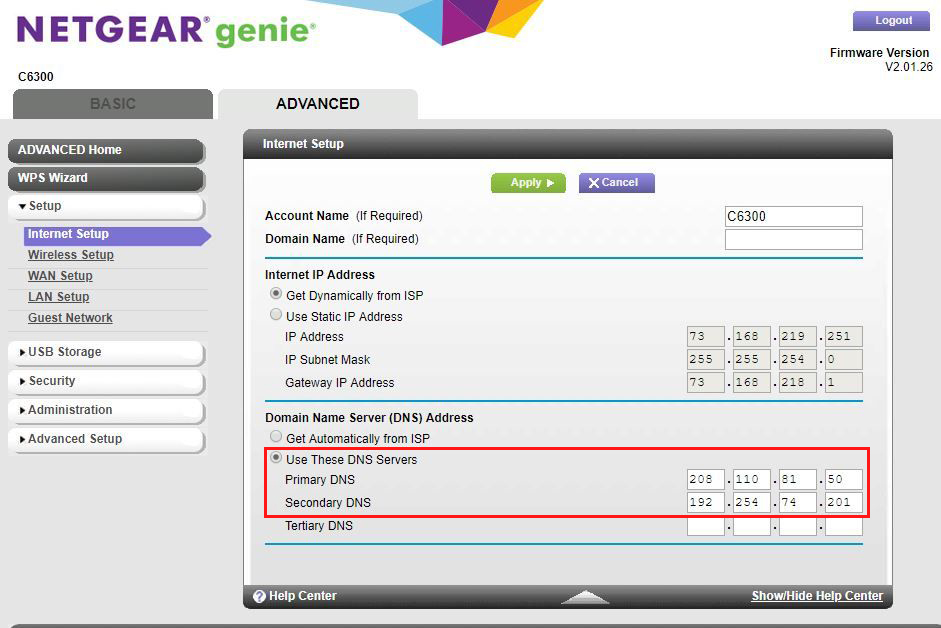
Wijzig de datum en tijd op Hitachi TV
Uw Hitachi Smart TV heeft mogelijk geen toegang tot internet vanwege ongepaste tijdinstellingen.
Het instellen van de juiste tijdzone en de nauwkeurige datum en tijd kunnen helpen uw internetverbinding te herstellen.
Hier zijn de stappen:
- Druk op de startknop op uw afstandsbediening
- Ga naar instellingen> Systeem
- Selecteer tijd
- U kunt de tijdzone handmatig of automatisch selecteren, maar u kunt de klok niet aanpassen.
- Klik op OK om wijzigingen toe te passen en op te slaan
- Start uw tv opnieuw op
- Controleer of uw tv toegang heeft tot internet
Als u nog steeds geen toegang hebt tot internet en uw klok het verkeerde moment toont, kunt u proberen uw Hitachi Roku TV te resetten of deze bij te werken door deze padinstellingen> Systeem> Systeemupdate te volgen. Als alternatief kunt u toegang krijgen tot een van de geheime Roku -menu's met behulp van de volgende knopcombinatie - Home -knop X5, FF -knop X3, RW -knop X2. Wanneer het geheime menu wordt geopend, selecteert u software -update.
Factory Reset Hitachi Roku TV
Als u de meeste bovenstaande stappen hebt geprobeerd en niets lijkt te werken, kan het uitvoeren van een fabrieksreset de ultieme optie zijn. Deze stap wist al uw gegevens, inclusief gedownloade apps, het herstellen van uw smart -tv naar standaardinstellingen.
Aanbevolen lezen:
- Hisense TV verbonden met Wi-Fi maar geen internettoegang (11 manieren om het op te lossen)
- LG TV verbonden met Wi-Fi maar geen internettoegang (gids voor probleemoplossing)
- Waarom ontkoppelt mijn Samsung Smart TV zich van Wi-Fi?
Deze oplossing is echter het proberen waard, omdat deze uw netwerkinstellingen zal herstellen en uw tv toegang tot internet zal geven.
Volg deze stappen om uw Hitachi TV te resetten (oudere modellen):
- Schakel uw Hitachi Smart TV in
- Druk op de menu -knop op uw afstandsbediening
- Ga naar Instellingen
- Selecteer opslag en reset
- Selecteer Factory Data Reset
- Klik op Gegevensreset om alles te wissen
- Voer uw tv -beveiligingspeld in
- Druk op OK om de fabrieksreset te bevestigen
- Uw tv zal automatisch opnieuw opstarten
- Controleer of uw tv toegang heeft tot internet
Volg deze stappen om uw Hitachi TV te resetten (Hitachi Roku TVS):
- Druk op de menu -knop op uw afstandsbediening
- Ga naar Instellingen
- Selecteer Systeem en druk op OK
- Selecteer Geavanceerde systeeminstellingen
- Selecteer Factory Reset en Reset vervolgens alles. U moet een 4-cijferige code invoeren om te bevestigen dat u uw Hitachi Roku-tv wilt resetten.
Als alternatief kunt u hetzelfde geheime Roku -menu gebruiken als beschreven in de vorige stap (Home Button X5, FF -knop X3, RW -knop X2). Wanneer het geheime menu wordt geopend, selecteert u Factory Reset.
Conclusie
Andere hacks die u kunt proberen uw Hitachi -tv te repareren die geen toegang heeft tot internet, zijn onder meer het vervangen van uw router en het gebruik van een bekabelde verbinding.
Uw tv heeft mogelijk problemen die toegang hebben tot het web vanwege een beschadigde draadloze adapter of een defecte router.
Het onderhoud van de beschadigde adapter of router kan prijzig zijn, dus het gebruik van een Ethernet -kabel is een ander goed en levensvatbaar idee.
